25 septembre 2025
Les IA génératives, telles que ChatGPT, Gemini ou Perplexity, transforment profondément la manière dont les utilisateurs découvrent et exploitent l’information sur le web. Leurs suggestions directes, réponses contextuelles et recommandations personnalisées modifient déjà le trafic en ligne.
Pour toute entreprise ou site web souhaitant anticiper ces évolutions, il est crucial de savoir identifier, mesurer et optimiser ce nouveau trafic avant que la concurrence ne prenne l’avantage.
Vous savez peut-être déjà, Google Analytics 4 est un magnifique outil d’analyse de données Web et c’est via celui-ci que nous vous montrerons principalement comment identifier et suivre le trafic venant des outils IA.
Le trafic IA désigne les visites générées lorsqu’un utilisateur clique sur un lien recommandé par un outil d’intelligence artificielle.
Concrètement, cela se produit lorsqu’un internaute consulte une réponse sur ChatGPT, Copilot, Perplexity ou un autre assistant, puis suit la source proposée pour arriver sur votre site.
Contrairement au trafic organique classique ou aux visites issues de campagnes publicitaires, le trafic IA se distingue par son niveau d’engagement. Les utilisateurs qui cliquent sur un lien suggéré par une IA sont souvent en quête d’une réponse précise ou cherchent à valider une recommandation. Ce sont des visiteurs “chauffés”, prêts à interagir, ce qui en fait une audience particulièrement précieuse pour les sites à vocation commerciale ou informative.
L’analyse du trafic IA permet de repérer les pages qui attirent l’attention des utilisateurs via les assistants. Ces données révèlent les sujets qui émergent dans les conversations, les formats qui fonctionnent, et les thématiques qui mériteraient d’être approfondies. C’est un levier pour affiner votre ligne éditoriale et concentrer vos efforts sur les contenus porteurs.
L’arrivée du Generative Engine Optimization (GEO) marque une rupture dans les pratiques de référencement. Il ne s’agit plus seulement d’optimiser pour les moteurs de recherche, mais aussi pour les moteurs de génération. Cela implique de repenser les mots-clés, les structures de contenu, et les formats pour qu’ils soient repris, compris et relayés par les IA. Suivre le trafic IA devient alors un outil de pilotage pour ajuster votre stratégie, passer d’un SEO traditionnel à une approche hybride, et rester visible dans les réponses générées par les assistants.
Identifier le trafic IA dans les rapports d’acquisition de GA4
Même si GA4 ne propose pas encore de catégorie dédiée au trafic généré par les IA, il est tout à fait possible de le repérer en exploitant les rapports d’acquisition standards, notamment ceux liés aux sources et aux référents.
C’est la méthode la plus simple pour isoler le trafic issu des moteurs IA dans Google Analytics 4. Elle est rapide à mettre en place, mais reste limitée pour une analyse approfondie. Voici comment procéder :
Suivez ces instructions pour créer votre filtre personnalisé dans GA4 :
Accédez aux rapports : Dans le menu principal de Google Analytics 4, naviguez jusqu’à Rapports.

Ouvrez le rapport d’acquisition : Allez dans Cycle de vie > Acquisition > Acquisition de trafic.
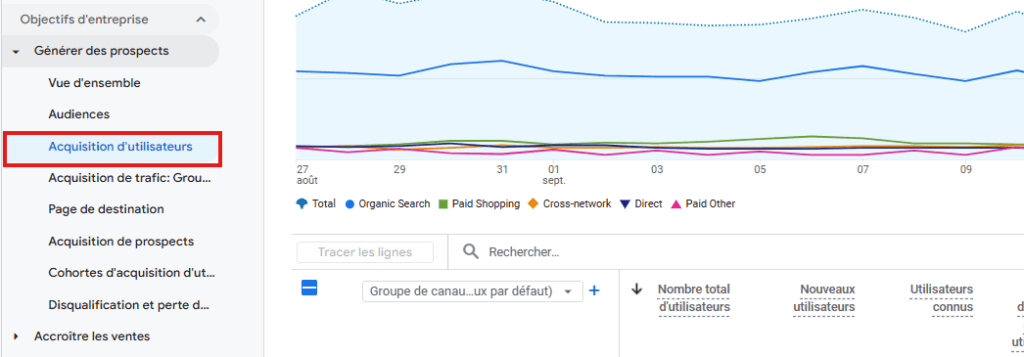
Ajoutez un filtre : Cliquez sur le bouton Ajouter un filtre +.
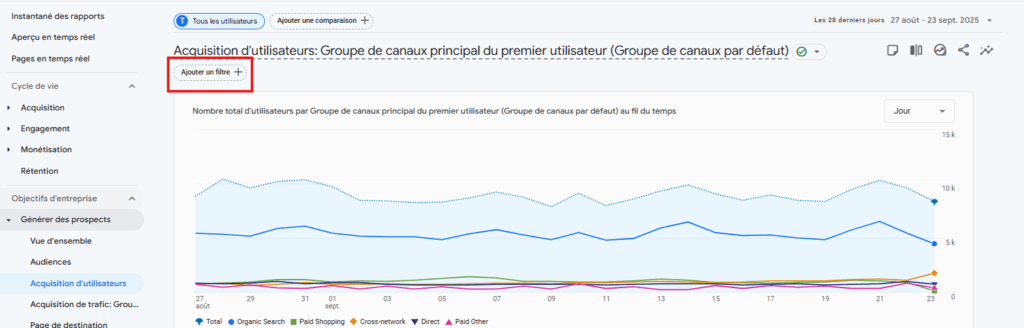
Configurez le filtre :
Saisissez ou sélectionnez la variable : Source de la session.
Choisissez le type de correspondance : Expression régulière.
Dans le champ « Expression régulière », copiez et collez le code suivant :
Extrait de code
*chatgpt\.com.*|.*perplexity.*|.*gemini\.google\.com.*|.*copilot\.microsoft\.com.*|.*openai\.com.*|.*claude\.ai.*|.*writesonic\.com.*|.*copy\.ai.*|.*deepseek\.com.*|.*huggingface\.co.*|.*bard\.google\.com.*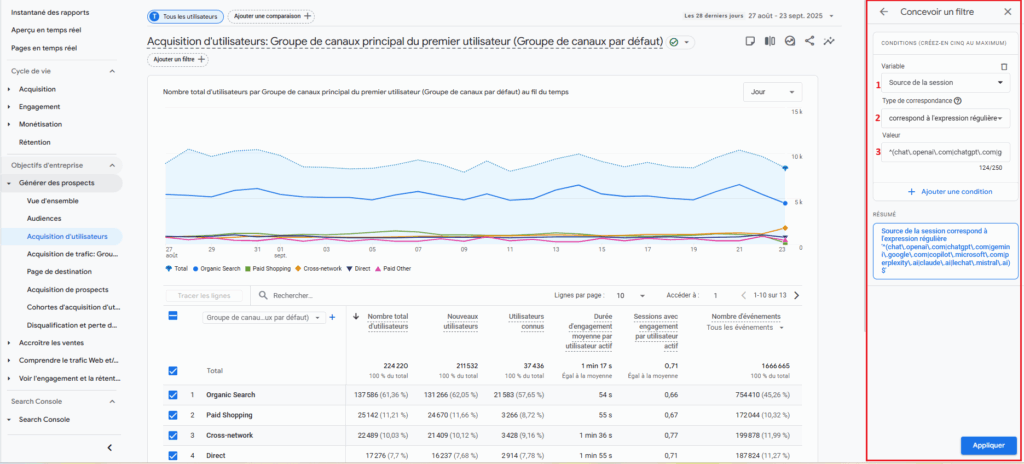
Ce code REGEX liste les sources d’IA les plus couramment utilisées. Vous pouvez l’adapter à tout moment en y ajoutant d’autres outils.
Cliquez sur Appliquer.
Une fois le filtre appliqué dans GA4, vous pouvez affiner la lecture de vos données en sélectionnant comme dimension principale la « Première combinaison source/support de l’utilisateur« , ce qui offre une vue plus granulaire du parcours de vos visiteurs.

Pensez également à élargir la plage de dates (sur les 12 derniers mois par exemple) afin d’obtenir une analyse plus représentative et détecter les tendances sur le long terme.
Cette approche est la meilleure pour un suivi permanent et structuré du trafic IA, car elle vous permet de classer automatiquement ce trafic sous un canal distinct (ex : « Trafic IA ») qui sera visible dans tous vos rapports d’acquisition standard. Cela évite d’avoir à créer des filtres ou des segments à chaque fois.
Cliquez sur l’icône Admin (la roue dentée) en bas à gauche de votre interface.
Sous la colonne « Propriété », allez dans Paramètres de la propriété > Groupes de canaux.
Cliquez sur Créer un groupe de canaux.
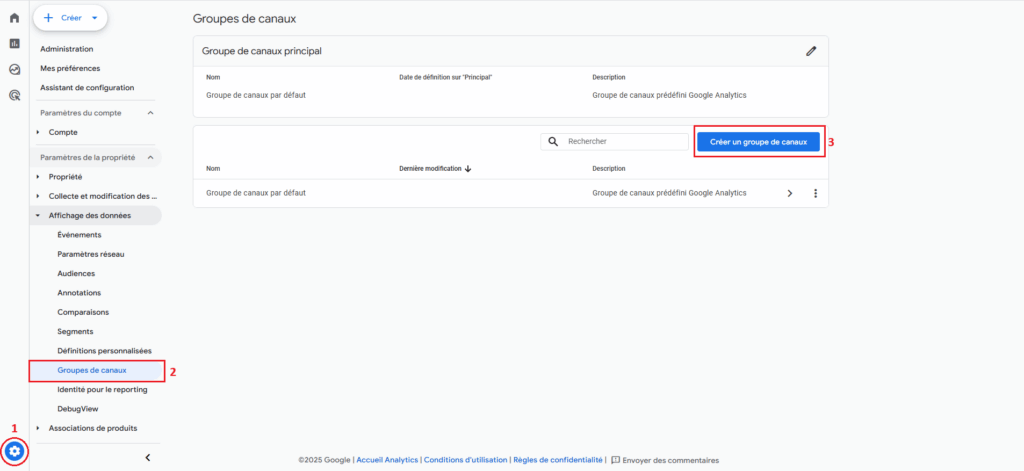
Donnez un nom explicite, par exemple « Trafic LLM ».
Cliquez sur Ajouter une nouvelle règle.
Nommez le canal « Trafic IA » ou « Recherche IA ».
Définissez la règle : « Source » correspond à une « Expression régulière ».
Saisissez l’expression régulière que nous avons déjà utilisée :
*chatgpt\.com.*|.*perplexity.*|.*gemini\.google\.com.*|.*copilot\.microsoft\.com.*|.*openai\.com.*|.*claude\.ai.*|.*writesonic\.com.*|.*copy\.ai.*|.*deepseek\.com.*|.*huggingface\.co.*|.*bard\.google\.com.*
Enregistrez la règle.
Pensez à glisser votre nouvelle règle « Trafic IA » tout en haut de la liste pour qu’elle soit évaluée en premier par GA4.
Cliquez sur Enregistrer en haut de l’écran.
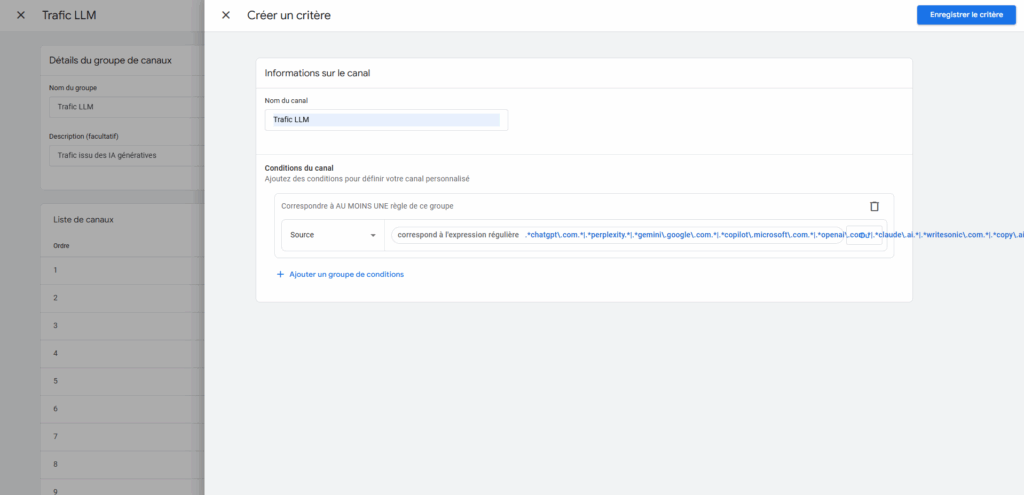
Une fois cette configuration enregistrée, GA4 commencera à classifier toutes les nouvelles sessions issues de ces sources sous le canal « Trafic IA ».
Ce canal apparaîtra dans vos rapports d’acquisition standards, aux côtés de « Organic Search », « Direct » ou « Referral ».

Pour aller plus loin que le simple filtre et obtenir une analyse détaillée du comportement de vos visiteurs issus de l’IA, vous pouvez créer un segment personnalisé dans la section « Explorer« .
Une fois ce segment mis en place, vous pourrez l’appliquer à n’importe quel rapport d’exploration pour une analyse sur-mesure.
Voici le guide étape par étape pour y parvenir.
Un segment permet de regrouper les utilisateurs ou les sessions qui partagent des caractéristiques communes. Ici, nous allons regrouper toutes les sessions provenant des principaux moteurs d’IA.
Étape 1 : Créer le segment « Trafic IA »
L’objectif est de créer un segment qui regroupe toutes les sessions provenant des principaux moteurs d’IA.
Accédez à la section Segments :
Dans le menu de gauche de GA4, cliquez sur Administration.
Dans la colonne « Affichage des données », sélectionnez Segments, puis cliquez sur Nouveau segment.
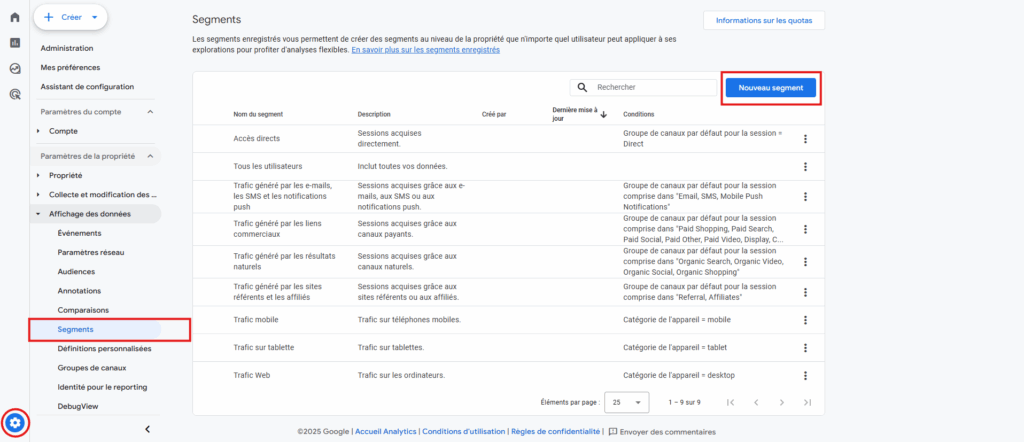
Choisissez Segment de sessions.
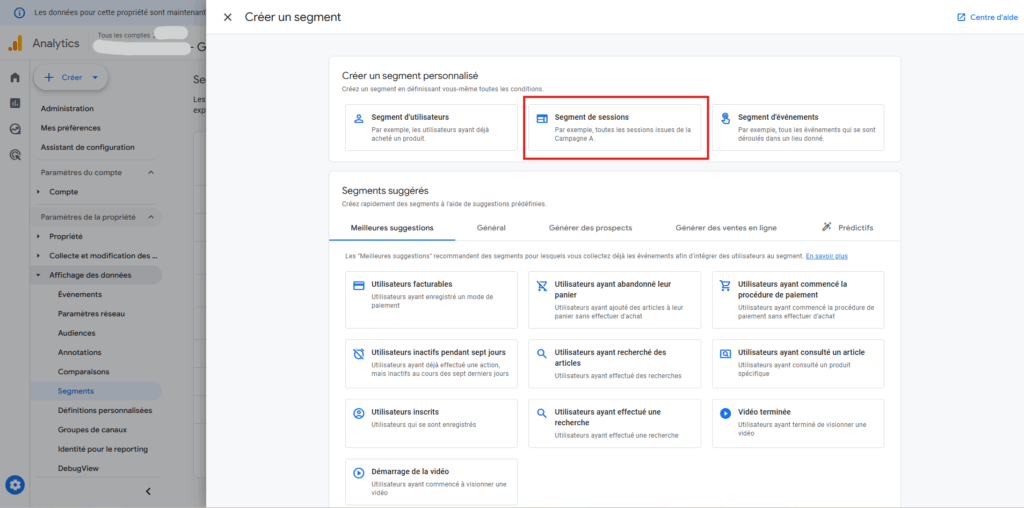
Configurez votre segment :
Donnez un nom clair à votre segment, par exemple « Session IA (Trafic LLM) » comme nous l’avons nommé.
Cliquez sur Ajouter une condition et, dans la barre de recherche, sélectionnez la dimension « Source de la session« .
Choisissez la condition « correspond à l’expression régulière » et saisissez l’expression régulière précédente et cliquez sur « Appliquer«
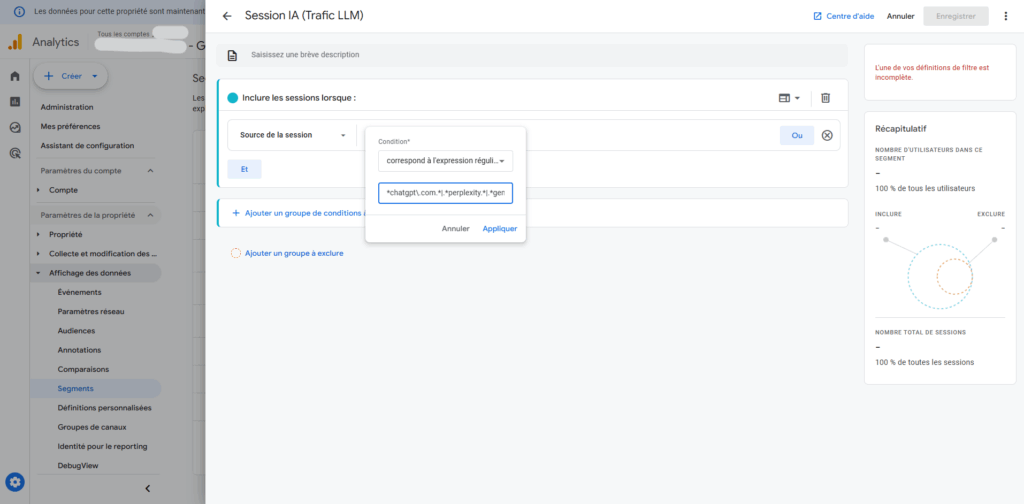
Vous pouvez voir à gauche une représentation du trafic issu de ces sources IA.
Enregistrez le segment en cliquant sur Enregistrer en haut de la fenêtre. Votre segment est maintenant fonctionnel et prêt à être utilisé.

Maintenant que votre segment IA est créé, vous allez l’utiliser pour créer un tableau de données qui vous montrera le trafic issu des IA en détail.
Créez une nouvelle exploration :
Dans le menu latéral de GA4, cliquez sur Explorer.
Choisissez de créer une Exploration vierge.
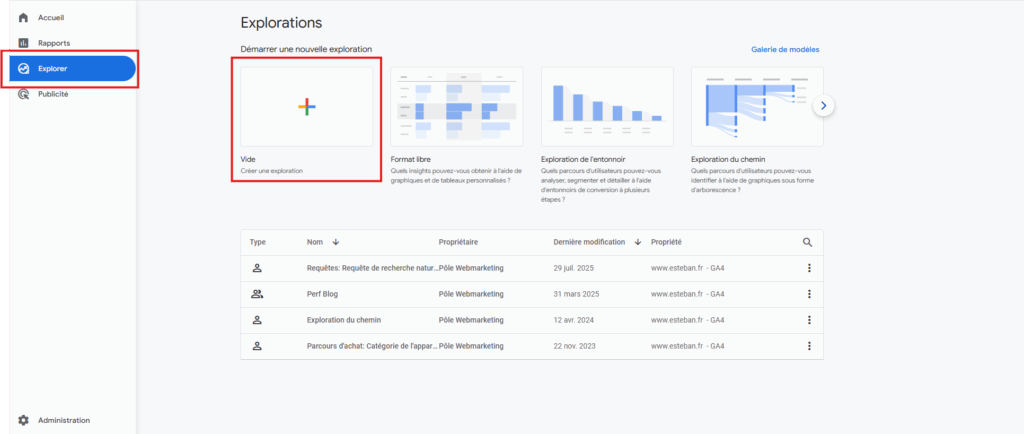
Paramétrez votre rapport :
Dans la colonne « Variables« , cliquez sur segment et sélectionnez le segment qu’on vient de créer, c’est à dire Session IA (Trafic LLM). Cliquez ensuite sur « Confirmer«
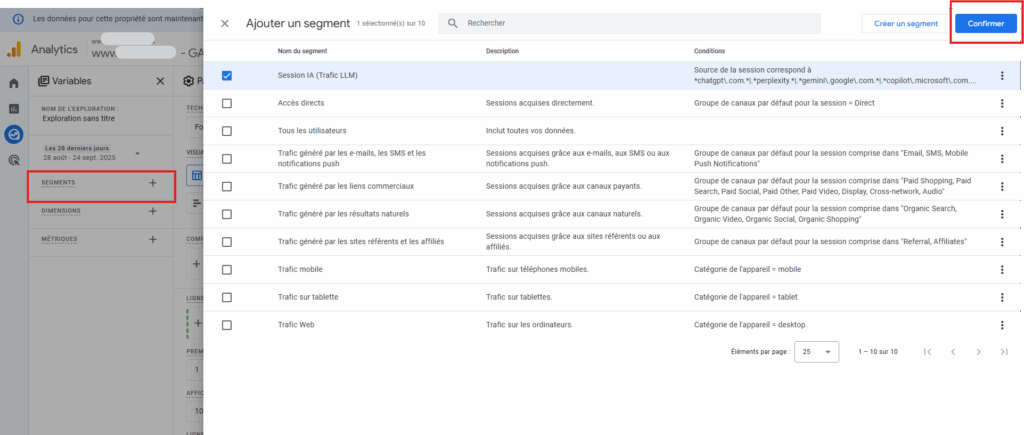
Dans dimension on ajoutera avec le même principe la dimension « Source de la session ».
Cliquez donc sur dimension, faites une recherche avec le moteur interne de « Source de la session » puis confirmez.
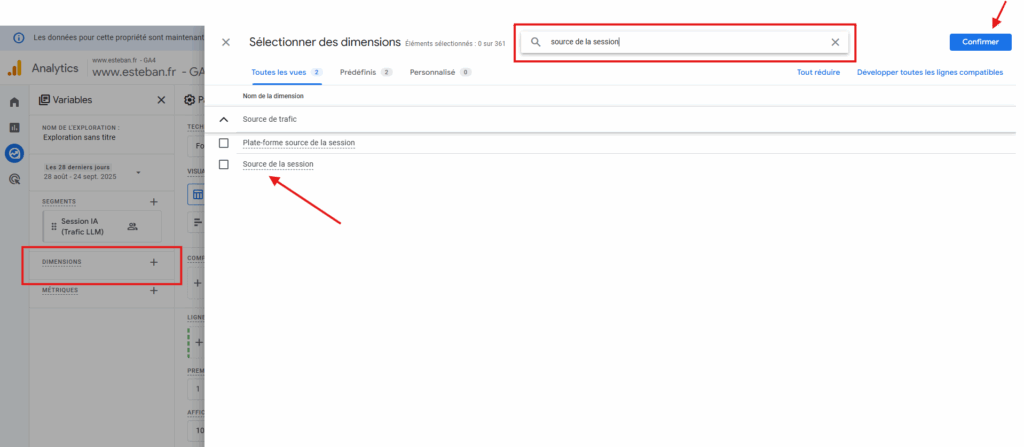
Ajoutez en fin la métrique « Sessions » de la même façon.
Maintenant glissez-déposez « Session IA (Trafic LLM) dans « COMPARAISON DE SEGMENTS« , Source de la session au niveau de « LIGNES » et « Session » au niveau de « VALEUR«
Un tableau s’affichera automatiquement, détaillant le nombre de sessions pour chaque source d’IA.
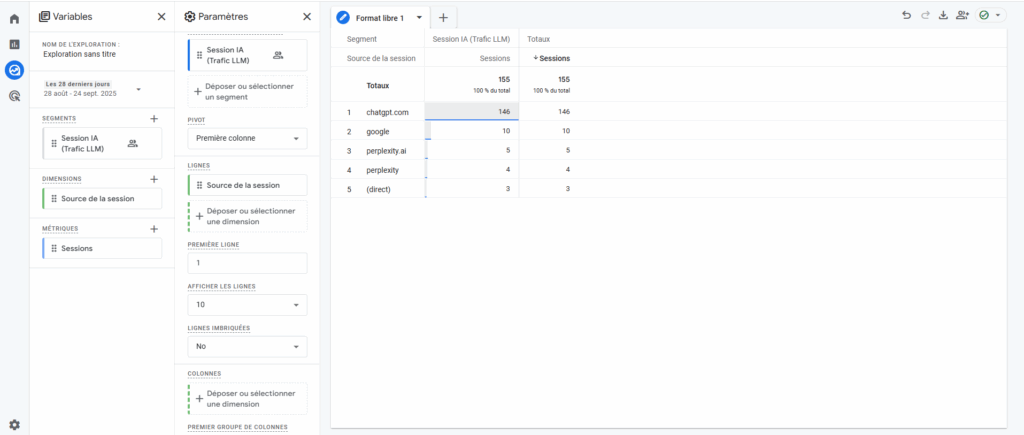
Pour aller plus loin, vous pouvez enrichir ce tableau en ajoutant d’autres dimensions (comme « Page de destination » pour voir quels contenus émergent) ou des métriques (comme « Conversions » ou « Durée moyenne des sessions ») pour évaluer la qualité de ce trafic.
Une fois vos rapports créés, comment faire parler ces chiffres ?
Commencez par comparer la part du trafic IA dans l’ensemble de vos canaux : représente-t-il 2%, 10% voire plus ? Cela donne déjà une idée de votre visibilité dans les écosystèmes IA.
Évaluez l’engagement :
Repérez les pages d’atterrissage favorites de ces visiteurs. Ce sont souvent des contenus de type “question-réponse”, guides ou fiches produits.
Pour aller plus loin, intégrez ces analyses dans votre reporting mensuel : cela vous alertera dès qu’un assistant IA commence à favoriser certains contenus au détriment d’autres. Cette démarche complète une stratégie SEO tournée vers l’automatisation et le pilotage de la performance digitale, en phase avec les tendances de demain.
La grande interrogation : et si ChatGPT ou Perplexity cite votre marque sans que l’utilisateur clique ?
Il existe peu de solutions directes côté Analytics, mais certains signes peuvent vous alerter :
Vous pouvez aussi lancer votre propre veille : interrogez régulièrement les principaux assistants IA sur votre nom ou vos produits, identifiez si et comment ils vous recommandent.
| Méthode | Avantage | Inconvénient | Niveau de compétence | Usage recommandé |
| Filtre de rapport | Rapide, simple | Non permanent, manuel | Débutant | Analyse ponctuelle |
| Segment personnalisé | Puissant, réutilisable | Limité à l’outil « Explorer » | Intermédiaire | Analyse approfondie et ciblée |
| Groupe de canaux | Intégration automatique dans les rapports | Configuration initiale | Intermédiaire | Suivi permanent et structuré |
Ignorer le trafic issu des agents IA, c’est tourner le dos à une part croissante de l’audience. En adaptant GA4 pour identifier ces sessions, vous mesurez votre efficacité dans les nouveaux écosystèmes numériques tout en préparant votre SEO pour les enjeux de demain.
Prenez l’habitude d’observer, de comparer et de ré-ajuster vos indicateurs : le web sera guidé par les recommandations des IA, autant s’y préparer maintenant pour ne laisser aucune opportunité de côté.
Vous souhaitez aller plus loin dans l’optimisation digitale de votre site ? Que ce soit pour améliorer votre SEO ou explorer les opportunités du GEO (Generative Engine Optimization), notre équipe d’experts est à votre écoute pour vous accompagner.
Oui, si la source de session est bien présente, vous pouvez filtrer spécifiquement par domaine (chatgpt.com, perplexity.ai, etc.).
Lorsqu’un utilisateur copie-colle un lien fourni par une IA, le referrer n’est pas transmis, et GA4 classe la visite en “direct”. Pour suivre ce trafic, ajoutez des UTM spécifiques ou des liens traçables dans vos contenus proposés aux IA.
L’erreur 500 est un message courant qui signale un problème interne sur votre serveur. Elle…
Vous cherchez à sécuriser votre suivi des conversions Google Ads malgré la fin des cookies…
C'est la dernière innovation de Meta en terme de publicités : Andromeda. Un algorithme de…